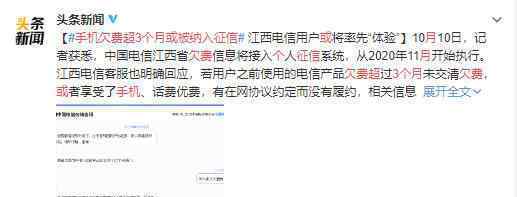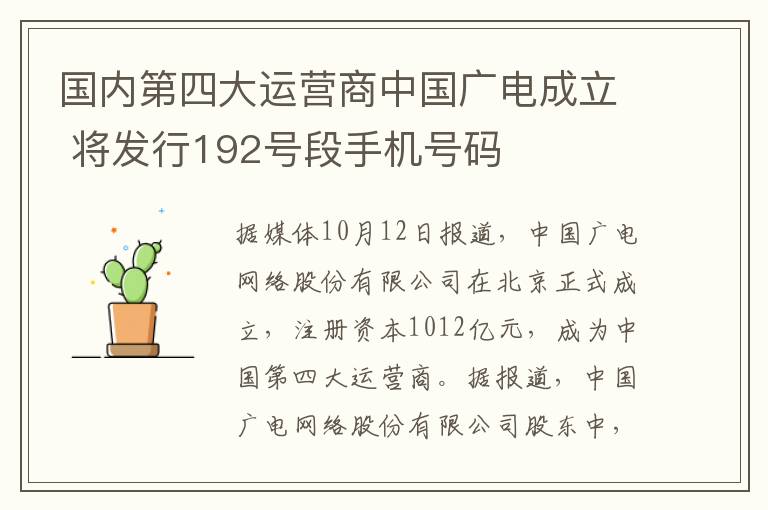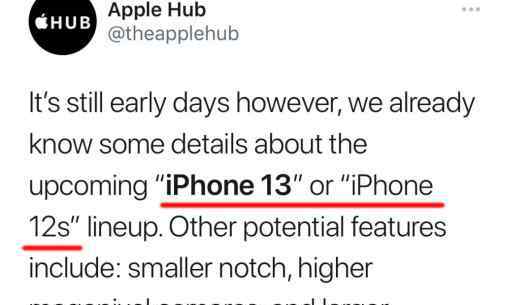我们买了投影仪之后,在正常的工作交流中,可能需要通过投影仪把手机上的内容展示给别人看。具体操作是什么?我们来看看,没那么复杂!

第一种:无线屏幕投影
无线屏幕投影的要求是显示设备必须支持无线屏幕投影功能,无线网络要足够稳定。
1.打开投影仪,找到无线投影屏幕,然后打开[无线显示]功能。不同的投影仪设置会不一样,但是都差不多。

2.打开手机的wifi,搜索电视/投影仪发出的wifi信号,找到并点击wifi,建立连接。连接成功建立后,手机上的图片可以直接投影到电视/投影仪上。

无线屏幕投影方便,但有很多限制条件。必须在同一个wifi环境下,设备必须支持无线屏幕投影才能使用。
而且无线屏幕投影更容易造成屏幕延迟。如果只用于办公和电影,如果玩游戏,屏幕延迟就是灾难!
同时,如果电视和投影仪本身不支持无线屏幕投影功能,只能通过有线连接进行屏幕投影。

第二种:通过c型切换到HDMI电缆。
手机采用最新的Type-c接口已经逐渐成为一种流行趋势。现在所有的新手机基本都是Type-c接口。所以从Type-c切换到HDMI,直接一行投一屏,也是一种方便快捷的方法。

但是这个方案支持的手机是有限的。目前已知只有之前发布的华为Mate 10支持屏幕投影功能。
1.将C型终端直接插入Mate 10手机,将HDMI端口直接插入电视/投影仪。
2.连接成功后会自动弹出提示,模拟鼠标键盘和电脑模式。

3.直接下拉,点击对应的模式,屏幕直接投成功,不需要设置任何东西。
这时手机的屏幕就可以投影到投影仪上了。对于经常需要出差,分享PPT,分享视频的人,带个手机还是挺方便的。

也就是说,手机和投影仪可以有不同的画面,手机的画面可以投影在投影仪上看电影,分享PPT,手机可以继续浏览其他网页,互不影响。和电脑投影一样。
而且这种有线投影的优点是支持高清投影,画面不会卡,不会延迟,玩游戏也不会影响。
这个方法真的比较简单,出行只需要带一条线,随时可以实现屏幕投影。不过目前只支持Mate 10手机用户。
另外,由于Green Link扩展底座有三个USB端口,还可以同时连接鼠标和键盘,手机可以作为电脑使用,有效提高了手机的办公效率。

但随着手机功能的不断完善,相信未来会有越来越多的手机支持屏幕投影功能,直接用一条线就可以轻松快捷的实现屏幕投影,使得随身携带和出差办公更加方便。
类型3: USB转HDMI/VGA转换器/电缆
与上述从Type-c到HDMI电缆的电缆投影相比,这种转换器/电缆投影的优点是对手机设备没有那么多要求,可以更好的支持很多不同类型的手机。
步骤:
1首先将HDMI电缆连接到电视、投影仪和其他显示设备。
然后将usb插头连接到充电头并插入。
最后通过手机数据线连接到USB母头和手机。
4连接完成。
连接设备后,打开手机设置,进入[开发者选项],打开[USB调试]。
有些手机系统不一样,设置也不一样。部分手机可能会提示安装EZCast软件。安装完成后,点击右上角的数据线图标,系统会提示自动连接。
这时候打开手机的【USB调试】,再打开【USB网络共享】。

过一会手机会自动投影屏幕,把手机的画面投影到电视和投影仪上。
也可以使用USB转HDMI/VGA转换器:其实这种转换器和转换线路的原理和方法基本相同,手机接口不受限制,兼容老式电视和投影仪设备。

1.《手机投影机 如何将手机画面投屏到投影机上面?方法简单一看就懂!》援引自互联网,旨在传递更多网络信息知识,仅代表作者本人观点,与本网站无关,侵删请联系页脚下方联系方式。
2.《手机投影机 如何将手机画面投屏到投影机上面?方法简单一看就懂!》仅供读者参考,本网站未对该内容进行证实,对其原创性、真实性、完整性、及时性不作任何保证。
3.文章转载时请保留本站内容来源地址,https://www.lu-xu.com/guonei/998588.html